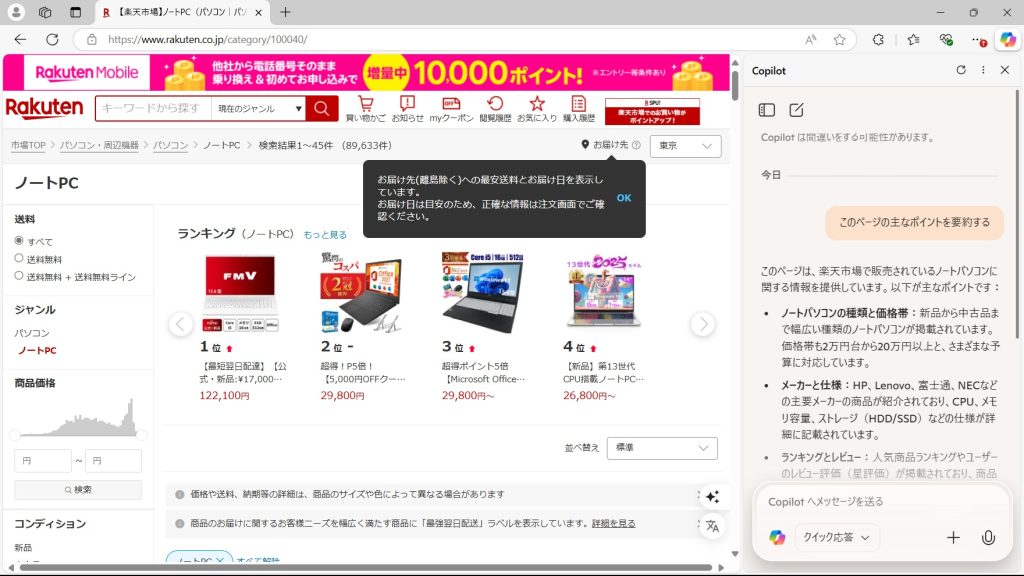今日のニュース内容は「これまで一部の「Copilot Pro」の加入者や限られた環境でのプレビュー提供だった「Copilot Vision」機能が、Microsoft Edgeブラウザのすべてのユーザーに対して無料で提供されるようになったという発表です。」です。
出典:「「Copilot Vision」が「Edge」の全ユーザーで利用可能に」
Microsoft AIの最高経営責任者(CEO)であるMustafa Suleyman氏は米国時間4月17日、「Bluesky」への投稿で「Edge」の全ユーザー向けに「Copilot Vision」の提供を発表した。同機能は、2024年10月に実験的に導入され、12月には有償プランの「Copilot Pro」向けに範囲が拡大されていた。今回、Microsoftアカウントを持つ全てのEdgeユーザーが無料で利用できるようになった。
普段「Edge」は利用しないので、ニュースを読みながら機能を確かめました。
Copilot Visionは、Edgeで表示中の画面をAIが視覚的に理解し、あなたの質問に音声で答えてくれる新時代の機能みたいです。正確かどうかは?ですが、一応使い方や注意点もお話しします。
🧠 Copilot Visionとは?「Copilot Vision」は、Edgeブラウザ上で表示されている画面をAIが認識し、ユーザーの音声入力に応じて関連情報を提供する機能です。たとえば、レシピサイトを見ながら料理の手順を音声で確認したり、求人情報を見ながら職務内容の解説や面接準備のアドバイスを受けたりすることが可能です。 この機能は、Edgeブラウザの右上にあるCopilotアイコンから起動できます。初回利用時には、画面共有の許可を求められます。許可後、Copilotのサイドバーが開き、マイクアイコンをクリックすることで音声セッションが開始されます。セッション中は、ブラウザの枠が色付きになり、Visionがアクティブであることが示されます。 🔒 プライバシーと制限Microsoftは、Copilot Visionの使用中にユーザーの入力や画面の内容を保存しないと明言しています。記録されるのはCopilotの応答のみであり、セッション終了時にはこれらのデータも削除されます。また、Copilot Visionはユーザーの代わりにリンクをクリックしたり、テキストを入力したりすることはありません なお、職場や学校のアカウントでEdgeやCopilotにサインインしている場合、この機能は利用できません。個人用のMicrosoftアカウントでのサインインが必要で 🌐 利用方法のまMicrosoft Edgeを開き、個人用のMicrosoftアカウントでサインインします Edgeの右上にあるCopilotアイコンをクリックし、サイドバーを開きます この新機能は、Webブラウジングをより直感的で効率的なものにすることを目指しています。ぜひ一度お試しくださ 🔒 プライバシーと制限事項Microsoftは、Copilot Visionの使用中にユーザーの入力や画面の内容を保存しないと明言しています。記録されるのはCopilotの応答のみであり、セッション終了時にはこれらのデータも削除されます。また、Copilot Visionはユーザーの代わりにリンクをクリックしたり、テキストを入力したりすることはありません。 なお、職場や学校のアカウントでEdgeやCopilotにサインインしている場合、この機能は利用できません。個人用のMicrosoftアカウントでのサインインが必要です。 🌐 利用方法のまとめ
この新機能は、Webブラウジングをより直感的で効率的なものにすることを目指しています。ぜひ一度お試しください ※一応試しに利用してみましたが「Edgeブラウザ」は全く利用していないので、私からは「是非ともご利用ください」とは、言いにくいですね_(._.)_。アイキャッチ画像は「ChatGTP」任せてみました。 |